メーター確認
メーター別、ユーザー別にプリントページ数を確認できます。
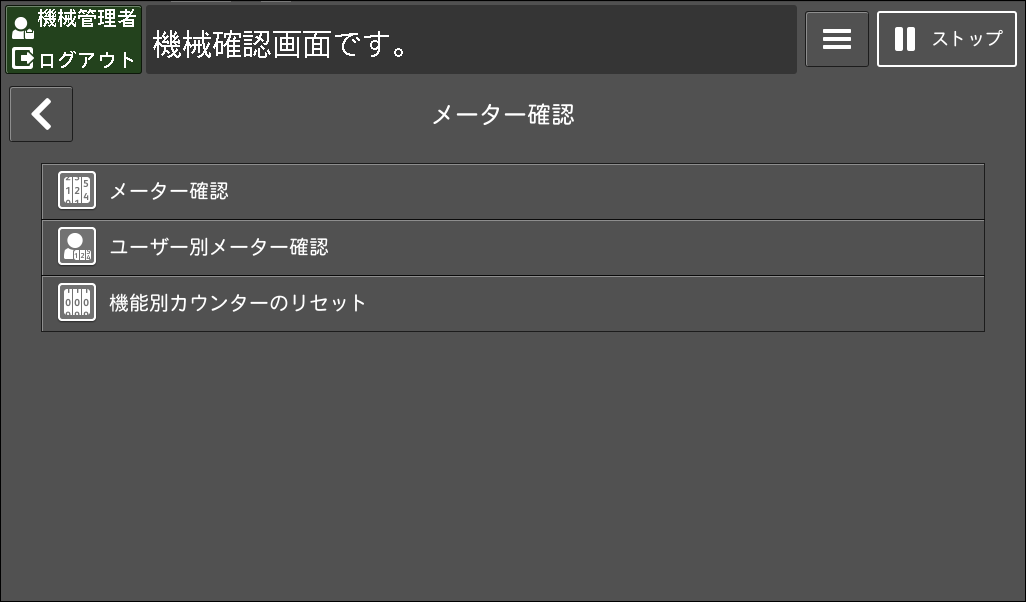
メーター確認
メーター別に、コピー/プリントページ数を確認できます。
-
コンピューター上で作成したドキュメント・画像をプリントした場合プリント料金の計算基準となるメーターは、次のようにカウントされます。ただし、お客様が選択されたコンピューターやソフトウェアとの組み合わせにおいて、次のとおりカウントされない場合もあります。
-
コンピューターから「黒」での出力を指示してプリントした場合、メーター1(黒モ-ド)がカウントされます。
-
コンピューターから「カラー」での出力を指示してプリントした場合、メーター3(フルカラーモ-ド)がカウントされます。
-
プリンターの白黒・カラー自動判定機能を用いた場合、コンピューターから白黒の信号を受け取ったときは、メーター1(黒モード)がカウントされ、コンピューターからカラーの信号を受け取ったときはメーター3(フルカラーモード)がカウントされます。ただし、カラーモードで自動を選択した場合、特定の条件下において、コンピューターで作成したディスプレイ上の画像では白黒に見えるデータをプリンターの自動判定機能がカラーと認識する場合があります。
-
プリントされる用紙がA3 の1.5 倍以上のサイズから長尺用紙と判断し、メーターに2 カウントされます。また長尺用紙はA3 の等倍分でカウント(例:A3 サイズ3 倍比のとき、3 カウント)され、白黒プリントのときメーター1(黒モード)、カラープリントのときメーター3(フルカラーモード)にカウントされます。
-
[締め時カウント]は、EPシステムを使用している場合に表示できます。詳しくは、EPシステムについてを参照してください。
シリアル番号
本機のシリアル番号が表示されます。
メーター1
次の白黒コピー、白黒プリント、およびファクスの合計ページ数が表示されます。
-
基本コピー画面のカラーモードで「自動」を選択して白黒原稿をプリントした場合
-
基本コピー画面のカラーモードで「黒」を選択してプリントした場合
メーター2
通常は使用しません。
メーター3
次のカラーコピー、カラープリントの合計ページ数が表示されます。
-
基本コピー画面のカラーモードで「自動」を選択し、カラー原稿をプリントした場合
-
基本コピー画面のカラーモードで「フルカラー」または「2色カラー(赤/黒)」を選択してプリントした場合
-
基本コピー画面のカラーモードで「他のカラー」を選択して単色カラーまたは2色カラーでプリントした場合
ユーザー別メーター確認
ユーザー別のページ数を確認できます。
集計管理機能が有効に設定されている場合に、現在認証されているUser IDのメーターを確認できます。
メーターを確認したい認証ユーザーまたは機械管理者のUser IDで認証してから、この機能を使用してください。

-
[ユーザー別メーター確認]は、[集計管理機能の運用]が[本体集計管理]のときだけ表示されます。
-
集計管理機能で[集計する]に設定しているサービスのメーターを確認できます。
-
集計管理機能については、集計管理を参照してください。
コピーメーター
コピーをしたページ数が表示されます。
スキャナーメーター
スキャンをしたページ数が表示されます。
プリンターメーター
プリントをしたページ数が表示されます。
-
機械管理者モードのときには、プリンターメーターは表示されません。
機能別カウンターのリセット
機能別に集計したスキャン、プリント数や稼動状況の累積時間などのカウントをリセットできます。
-
[機能別カウンターのリセット]は、ホーム画面に[仕様設定/登録]が表示されているときに表示できます。
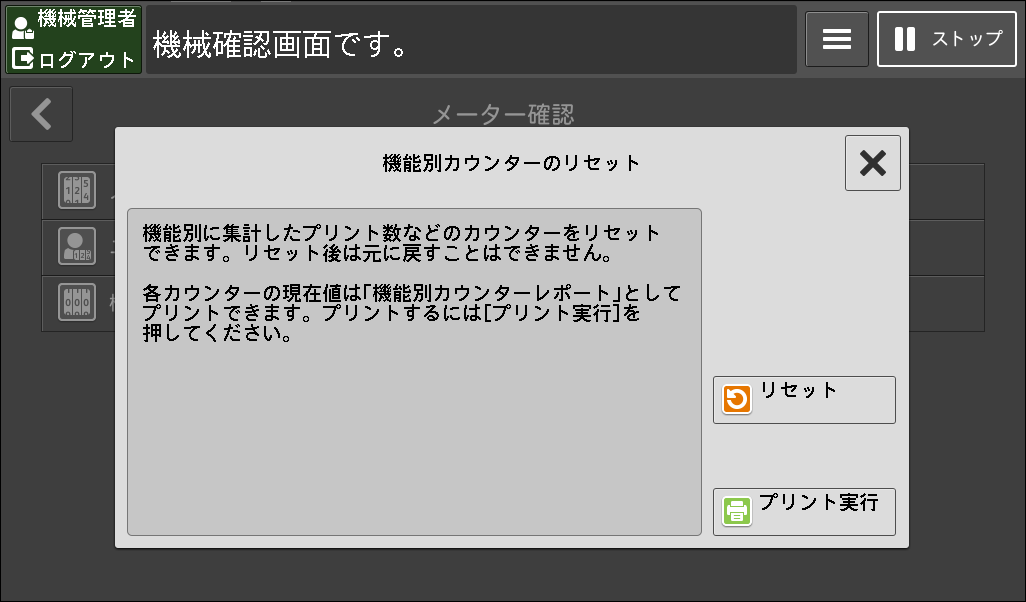
リセット
機能別に集計した値をリセットできます。リセットする場合は、表示された確認画面で、[はい(リセットする)]を選択します。
-
リセットすると元に戻すことはできません。
プリント実行
各カウンターの現在の値を、機能別カウンターレポートとしてプリントできます。
